¿Quiere una manera fácil de crear un sitio de membresía de video de aspecto profesional con WordPress?
Vender contenido de video y cursos en una plataforma basada en suscripción es una excelente manera de monetizar su sitio y ganarse la vida.
Pero hay mucho de lo que ocuparse, incluidos exámenes/cuestionarios, pagos de tarifas, renovaciones y certificados, por nombrar algunos aspectos.
La mejor manera de hacerlo es usar un complemento de membresía. Esto le permitirá configurar un sitio de membresía de video con todas las campanas y silbatos, y nunca tendrá que tocar una línea de código o contratar a un desarrollador.
En esta publicación, le mostraremos cómo crear una plataforma de membresía de video en WordPress paso a paso.
Antes de eso, veamos si una membresía de video es adecuada para usted y sus objetivos.
Razones para crear un sitio de membresía de video
Puede monetizar su contenido de video a través de plataformas como YouTube y Vimeo. O puede configurar una tienda de comercio electrónico para vender sus videos.
Pero si desea obtener un flujo constante de ingresos y tener control total sobre él, entonces un sitio de membresía basado en suscripción sería una mejor opción, y he aquí por qué:
- Ingresos recurrentes: con los niveles de suscripción, puede desglosar los pagos únicos en cuotas y renovaciones. Esto significa que puede generar ingresos constantes y predecibles a partir de su contenido premium.
- Precios asequibles: puede configurar precios basados en suscripciones que cuesten menos que un gran costo inicial. Para que los clientes encuentren su contenido más asequible.
- Compromiso con el cliente a largo plazo: debido a que los miembros realizan pagos recurrentes en función de sus suscripciones, puede interactuar con ellos a largo plazo. Esto agrega valor a su plataforma y lo ayuda a obtener más renovaciones de membresía.
- Clientes leales: las membresías de video por suscripción le permiten mantenerse conectado con su audiencia durante un período más largo. Esto le brinda la oportunidad de construir relaciones sólidas y hacer crecer su negocio.
- Comprenda las preferencias del cliente: con una comunidad leal de miembros, puede obtener información sobre lo que funciona y lo que no. Para que pueda optimizar su contenido y mejorarlo en el futuro.
Puede construir una marca y tener control sobre su comercialización. Además, no tendrá que crear constantemente nuevos contenidos de video a toda prisa para complacer a los algoritmos.
Puede hacer que sus videos existentes funcionen para usted y tomarse su tiempo para crear contenido valioso que le encantará a su audiencia.
Dicho esto, lo guiaremos a través del método más fácil para crear un poderoso sitio de membresía de video con WordPress.
Creación de un sitio de membresía de video en WordPress
Hay muchos complementos de membresía en el mercado. Dependiendo del tipo de contenido que desee restringir, puede elegir un complemento que se ajuste a sus necesidades.
El mejor complemento para vender suscripciones de video y contenido pago es MemberPress .
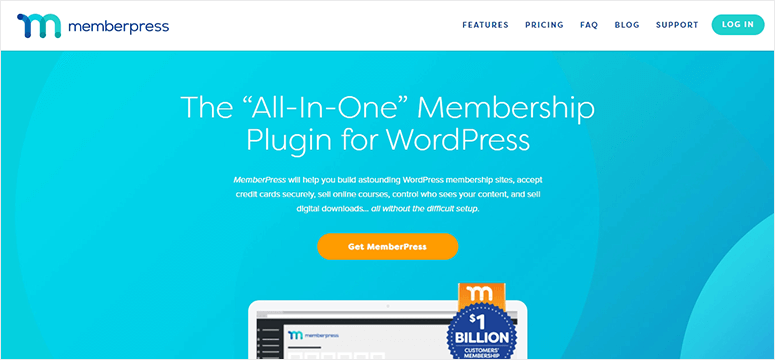
MemberPress es un poderoso complemento de membresía de WordPress que le permite crear un sitio web de membresía completamente funcional sin ningún tipo de codificación.
Con MemberPress, puede restringir fácilmente el acceso a su contenido de video y configurar diferentes niveles de membresía. Para aceptar pagos recurrentes por sus suscripciones de video, le permite integrarse con pasarelas de pago populares como Stripe, PayPal y Authorize.net.
Además, MemberPress le permite crear páginas de precios dinámicas que ayudan a sus miembros a tomar decisiones de compra rápidamente. Incluso puede conectarse con servicios de marketing por correo electrónico como AWeber, MailChimp y Constant Contact para hacer crecer su lista de correo electrónico.
Algunas de las características notables de MemberPress son:
- Niveles de membresía ilimitados
- Opción de goteo de contenido para liberar contenido en intervalos de tiempo
- Integre con bbPress para que pueda crear foros comunitarios
- Opción para generar códigos de cupón para promover las ventas de suscripción de video
- Panel de análisis y estadísticas integrado
- Cree y venda cursos en línea
…y más. Está repleto de características para brindarle un sólido sistema de administración de miembros.
Ahora que sabe qué complemento de membresía usar, comencemos con el tutorial.
Paso 1: instale y active el complemento MemberPress
Primero, deberá registrarse para obtener una cuenta de MemberPress . El complemento ofrece planes de precios flexibles que son adecuados para todo tipo de empresas.
Después de registrarse en un plan, puede encontrar el archivo del complemento y la clave de licencia en la pestaña Descargas .
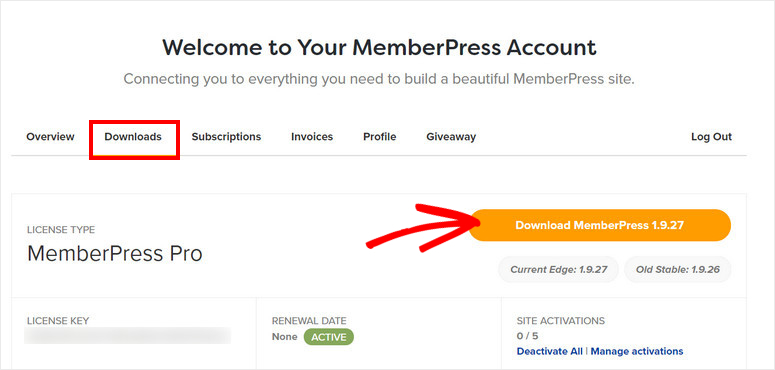
Luego, debe instalar el archivo del complemento en su panel de WordPress. Si quieres ayuda con esto, puedes consultar nuestra guía sobre cómo instalar un plugin de WordPress .
Una vez que instale y active MemberPress en su sitio, vaya a MemberPress » Configuración e ingrese su clave de licencia en la pestaña Licencia .
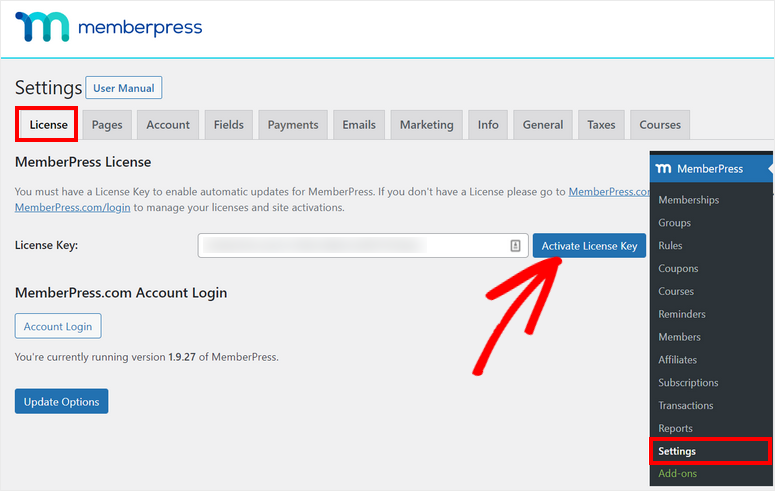
Haga clic en el botón Activar clave de licencia para verificar su cuenta.
A continuación, deberá configurar la configuración del complemento MemberPress en su sitio. Para esto, abra la pestaña Páginas en la sección de configuración.
Aquí, puede configurar la página de agradecimiento, la página de cuenta, la página de inicio de sesión y más configuraciones según sus requisitos.
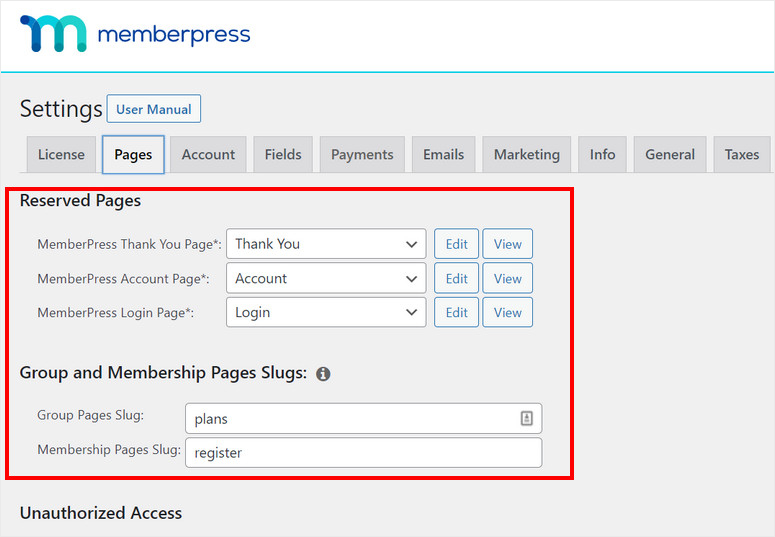
Ahora, puede configurar opciones de pago para su sitio web de membresía de video.
Paso 2: configurar métodos de pago
MemberPress le permite conectarse con los principales proveedores de pago, como Stripe y PayPal, para que pueda aceptar pagos por sus videos sin ningún problema.
En la página MemberPress »Configuración » Pagos , puede agregar una opción de pago y seleccionar la pasarela de pago de su elección. También hay opciones para agregar más de un método de pago.
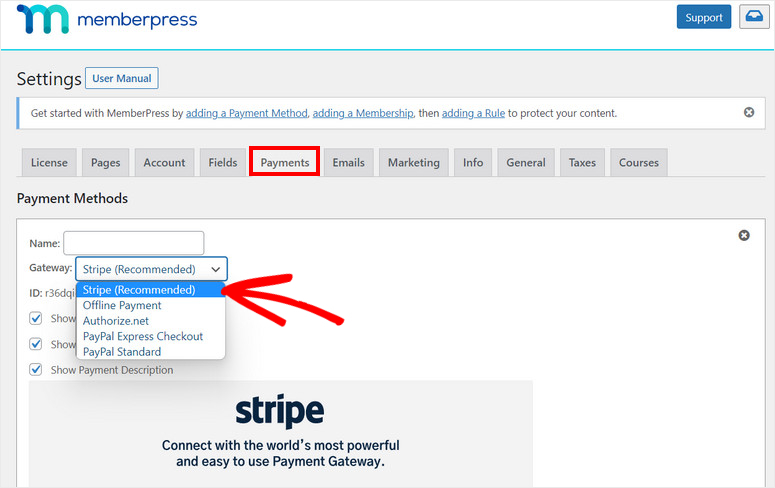
La mayoría de estas pasarelas de pago permiten a sus clientes pagar utilizando sus métodos preferidos, como tarjeta de crédito, tarjeta de débito o banca neta.
Una vez que haya terminado de configurar los métodos de pago, haga clic en el botón Actualizar opciones al final de la página.
Paso 3: Crear niveles de membresía
A continuación, deberá crear niveles de membresía para su sitio de membresía de video.
MemberPress le permite agregar múltiples niveles de membresía con diferentes planes de precios, funciones y acceso. Para que su audiencia pueda comprar un plan de precios adecuado para ver su contenido de video.
Esta también es una excelente opción si tiene un plan gratuito, acceso de membresía profesional y complementos.
Para crear un nuevo nivel de membresía, vaya a la página MemberPress » Membresías desde el panel de administración y haga clic en el botón Agregar nuevo .
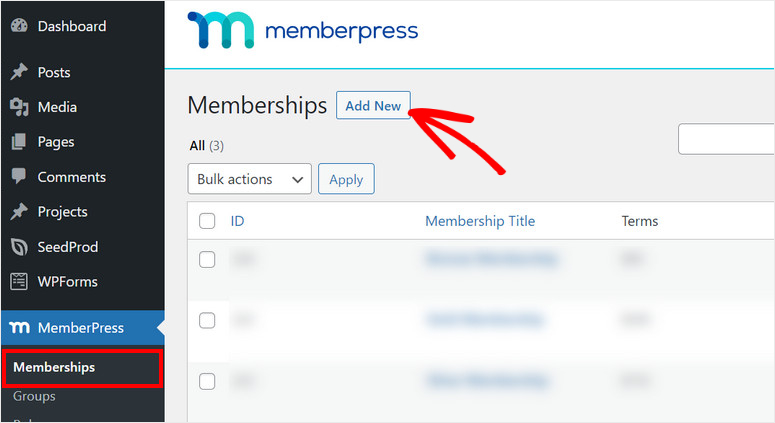
Luego, verá el editor que le permite agregar un título y más detalles para el nivel de membresía. En el menú de la derecha, hay opciones para configurar precios, tipo de facturación, opciones de acceso y más.
Puede configurar el tipo de facturación como único o recurrente según el tipo de contenido de video que venda en su sitio web.

Desplácese hacia abajo en el editor de contenido para ver las Opciones de membresía . Aquí puede configurar las opciones de registro, los permisos y el cuadro de precios para ese nivel de membresía.
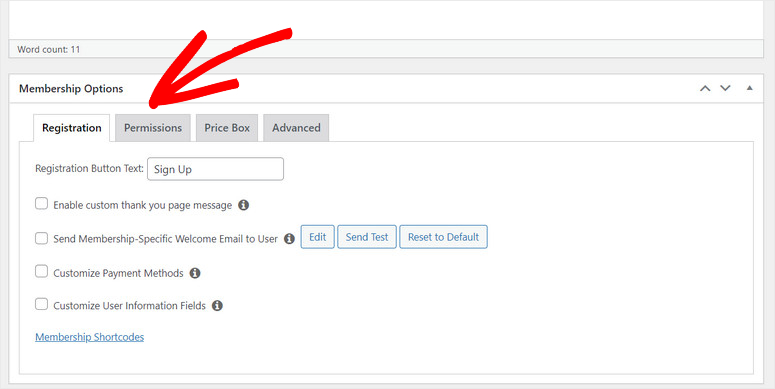
Una vez que termine de configurarlo, haga clic en el botón Publicar .
Así, puedes crear tantos niveles de membresía como prefieras.
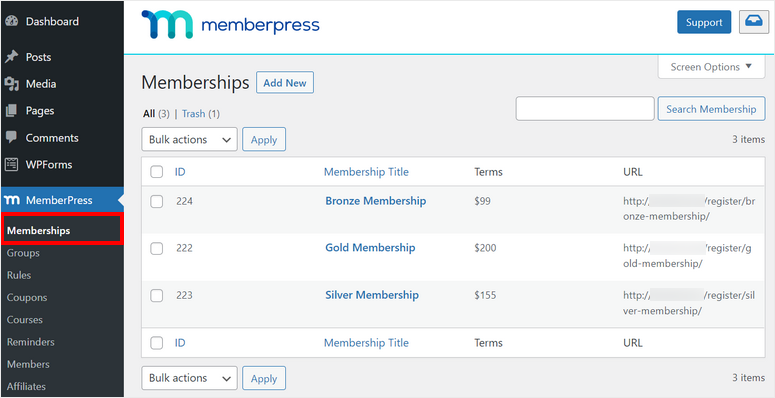
Ahora, debe configurar reglas de acceso para sus niveles de membresía.
Paso 4: Configurar reglas de acceso
Para restringir el acceso a su contenido de video según los niveles de membresía, debe agregar reglas de acceso. Esto le permite determinar cómo sus miembros pueden ver diferentes contenidos en su sitio.
Vaya a MemberPress » Reglas y haga clic en el botón Agregar nuevo para iniciar el editor de reglas.
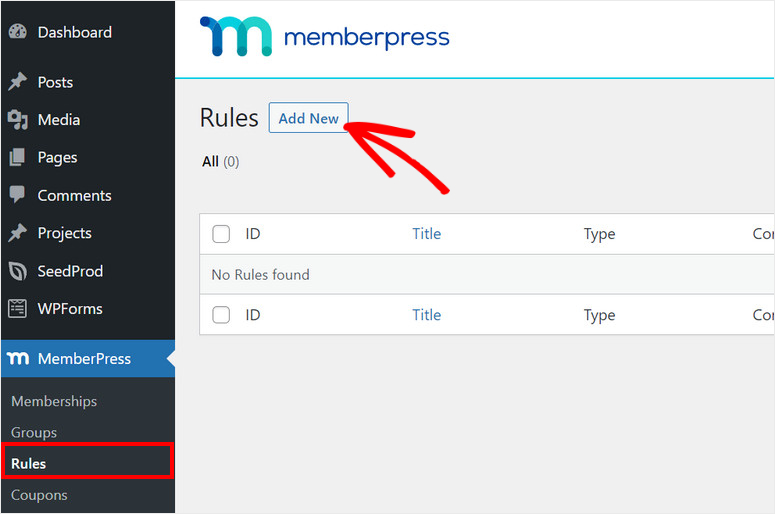
Puede agregar reglas seleccionando diferentes condiciones y eligiendo el contenido que desea restringir.
Para este tutorial, agregaremos la regla de acceso a todo el contenido que tenga la etiqueta premium . Luego, seleccione un nivel de membresía con el que desee asociar la regla de acceso.
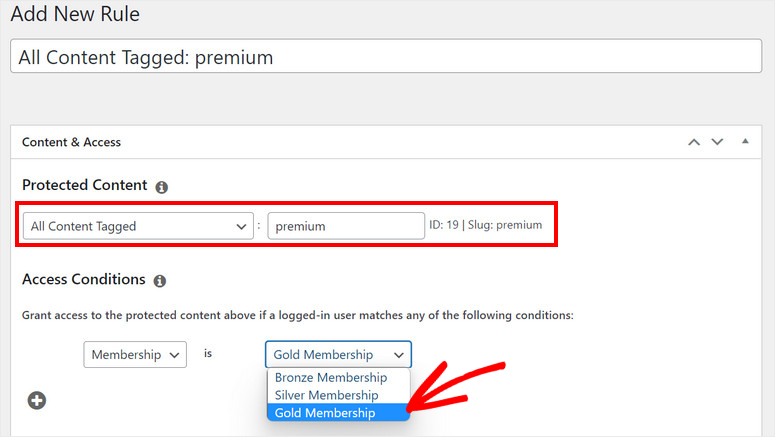
A continuación, puede configurar las opciones de caducidad y goteo de contenido. Con goteo de contenido, puede publicar contenido en diferentes intervalos.
También puede agregar una fecha de vencimiento para que el contenido de su video no esté disponible después de cierto tiempo.
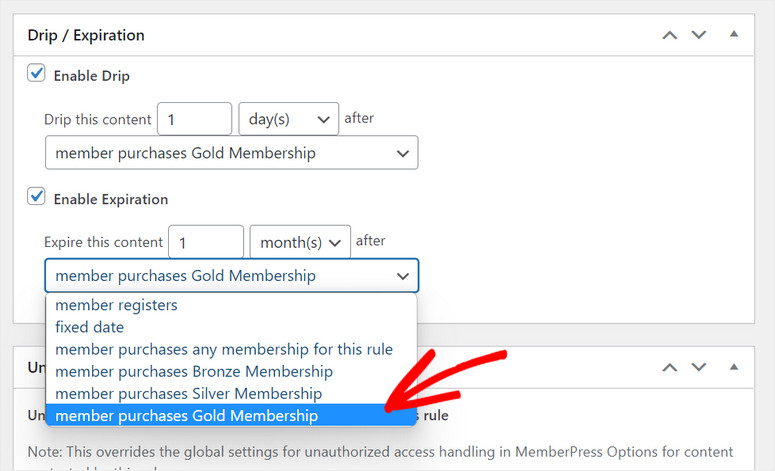
Después de configurar los ajustes, presione el botón Guardar regla . Siga el mismo proceso para crear tantas reglas como necesite.
Paso 5: Cree contenido de video solo para miembros
Ahora que configuró los niveles de membresía y las reglas de acceso, puede agregar su contenido de video para los miembros.
Para agregar un video a su sitio web de WordPress, cree una nueva página o publique en su sitio de WordPress. En el editor de publicaciones, busque el bloque Video .
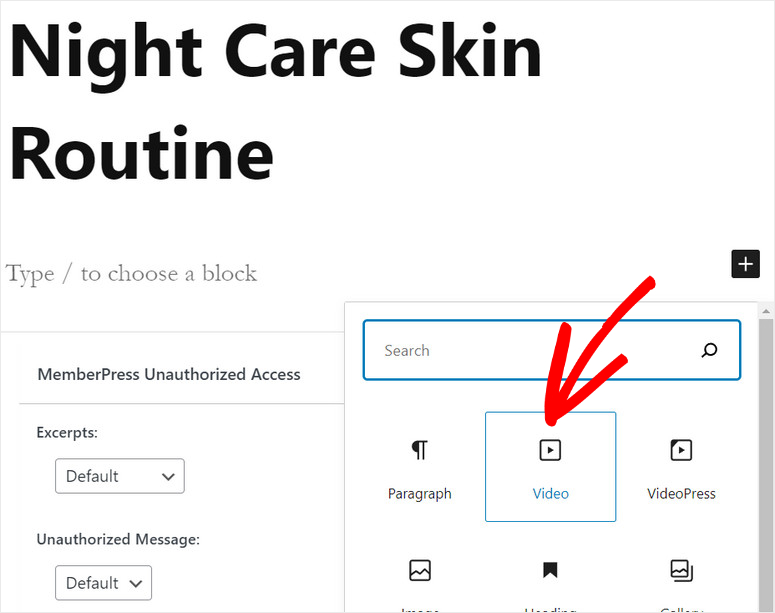
Luego, agregue su video y configure los ajustes de video en el menú de la izquierda. Hay opciones para reproducir automáticamente, repetir y silenciar su video. Incluso puede optar por agregar los controles de reproducción en la parte frontal del video incrustado.
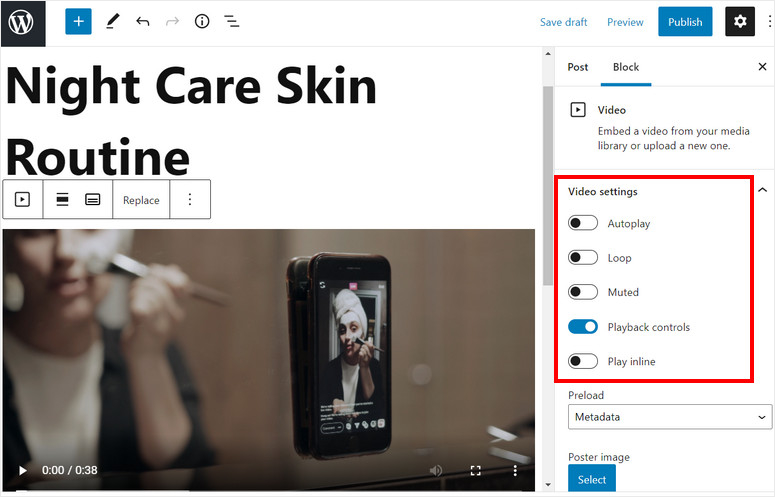
Ahora, en la configuración de la publicación , debe agregar la etiqueta para restringir el contenido del video.
Como agregamos reglas de acceso para todo el contenido con la etiqueta premium , deberá agregar la misma etiqueta a esta publicación.
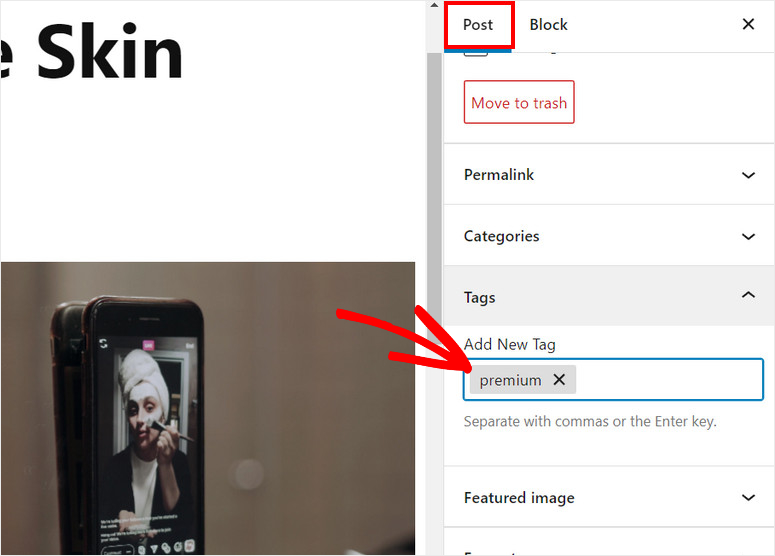
Ahora, solo los miembros que se registren en ese nivel de membresía podrán acceder al video.
Si se desplaza hacia abajo en el editor de publicaciones, verá la sección Acceso no autorizado de MemberPress . Aquí, puede configurar lo que verán los no miembros cuando intenten acceder a esta publicación.
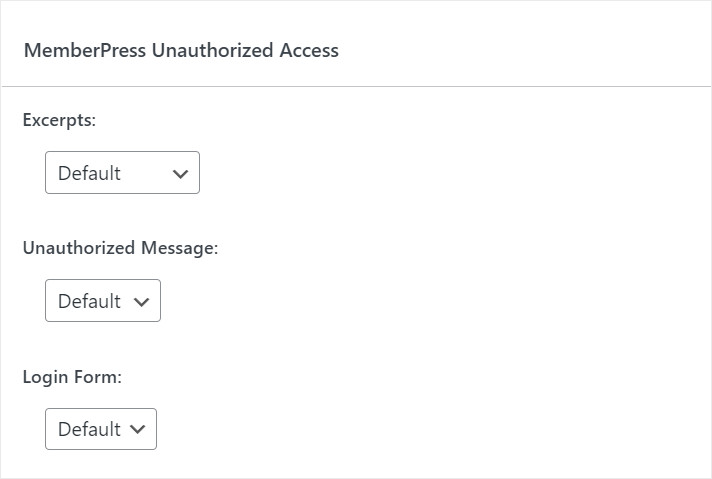
Deje la configuración predeterminada como está o agregue su configuración personalizada. Luego continúe y publique el contenido del video en su sitio web.
Después de que se publique la publicación, verá el mensaje Esta publicación está protegida en el editor. Hay opciones para ver la regla de acceso para esa publicación y los niveles de membresía junto con los miembros.
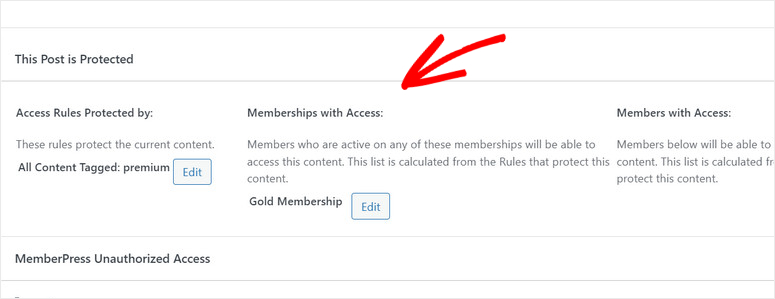
Paso 6: Cree una página de precios
Para el siguiente paso, deberá crear una página de precios para que los visitantes puedan explorar los planes de membresía y registrarse en su sitio de membresía de video.
En el panel de administración, seleccione la pestaña MemberPress » Groups y haga clic en el botón Agregar nuevo .
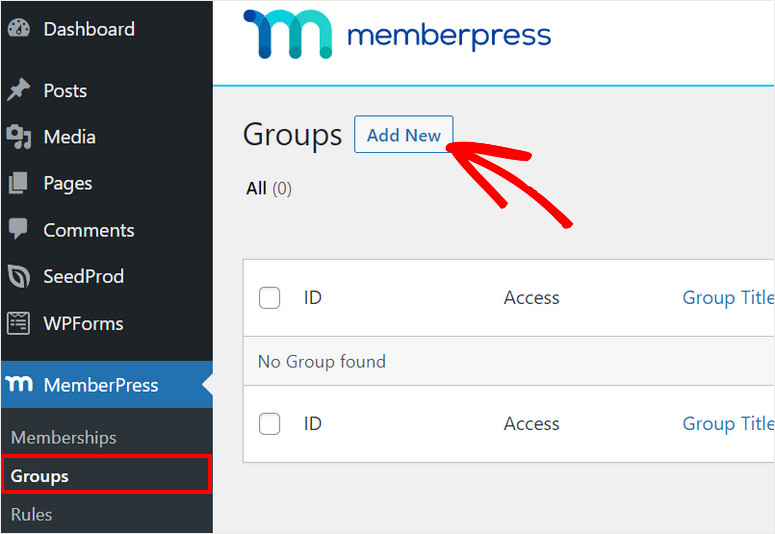
Primero, ingrese un nombre para su página de planes de membresía. Puede darle un nombre como Planes de precios . En la parte inferior del editor, verá Opciones de grupo donde puede agrupar varios niveles de membresía.
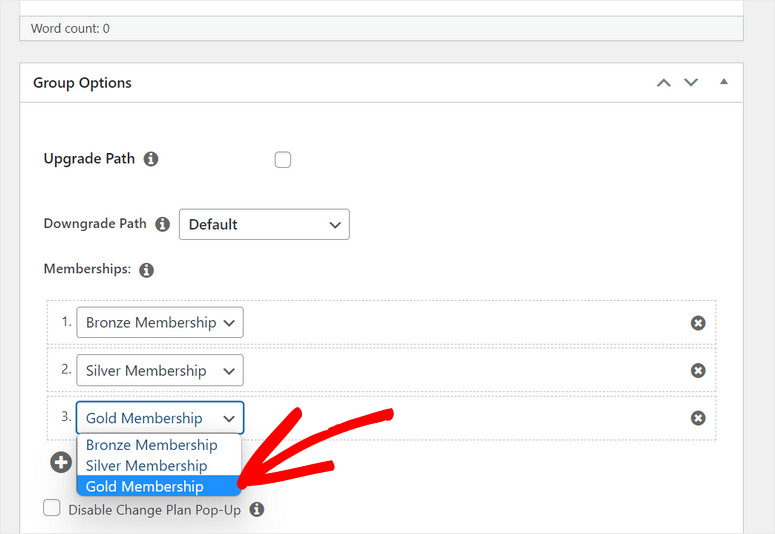
MemberPress ofrece muchas plantillas prediseñadas para mostrar sus planes de precios. ¡Esto facilita la configuración de su página de precios en minutos!
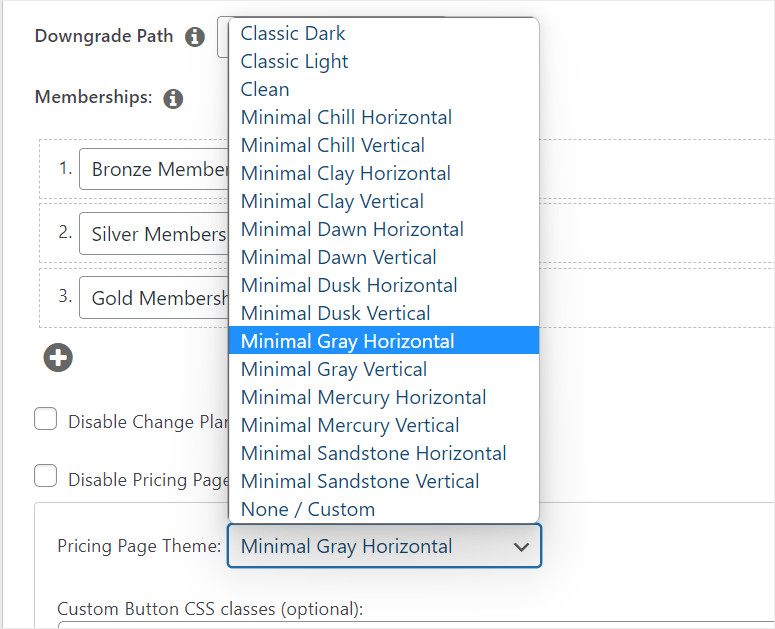
Puede obtener una vista previa del grupo para ver cómo se ve su página de precios en su sitio. Cuando haya terminado de configurar sus planes de membresía paga, haga clic en el botón Publicar .
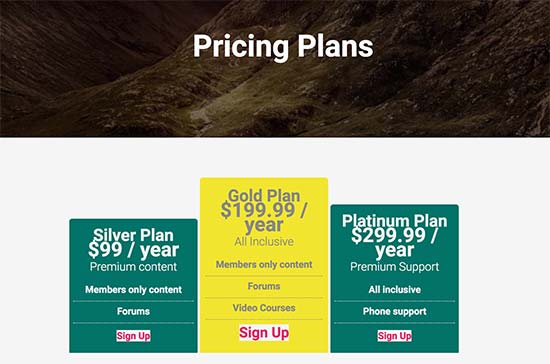
Ahora, deberá redirigir a sus usuarios no autorizados a la página de precios para que puedan seleccionar un plan e inscribirse. Para esto, regrese a la página MemberPress » Groups y copie la URL del grupo de precios que creó.
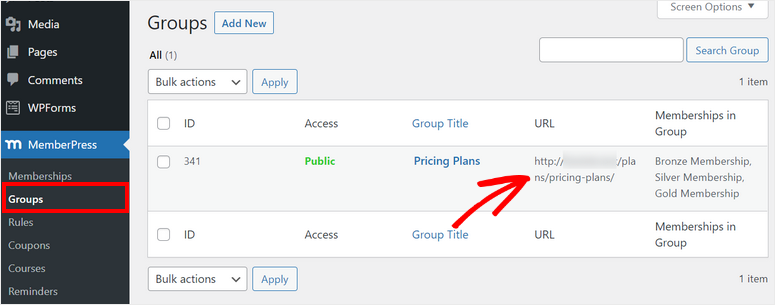
A continuación, abra la página MemberPress » Configuración y haga clic en la pestaña Páginas .
Desplácese hacia abajo hasta la sección Acceso no autorizado y marque la opción Redirigir visitantes no autorizados a una URL específica .
Luego, pegue la URL del grupo de precios y haga clic en el botón Opciones de actualización allí.
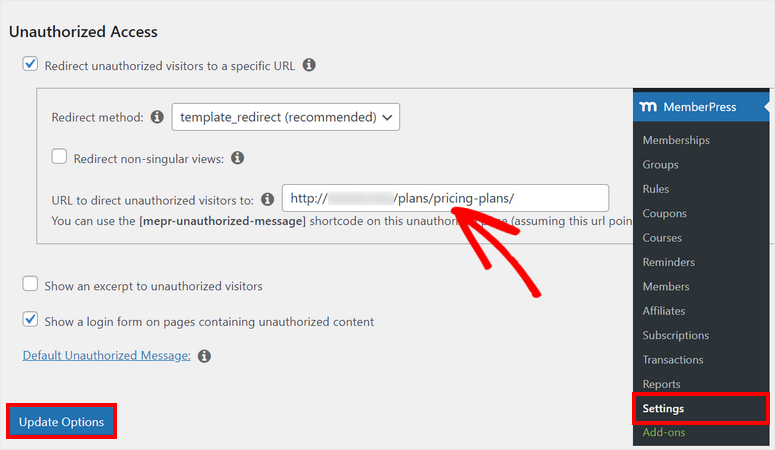
Ahora, los visitantes que no se hayan registrado para su contenido de video serán redirigidos a su página de precios.
Paso 7: Agregue formularios de registro e inicio de sesión
Hay una última cosa que debe hacer para configurar su sitio de membresía de video con WordPress. Para que el contenido de su video sea más accesible para los usuarios de su sitio, debe agregar formularios de registro e inicio de sesión.
Para empezar, puede agregar la página de precios al menú de navegación.
Para hacer eso, vaya a Apariencia » Menús y haga clic en la pestaña Grupos en la columna de la izquierda. A continuación, seleccione la página de precios que creó en el paso anterior y haga clic en el botón Agregar al menú .
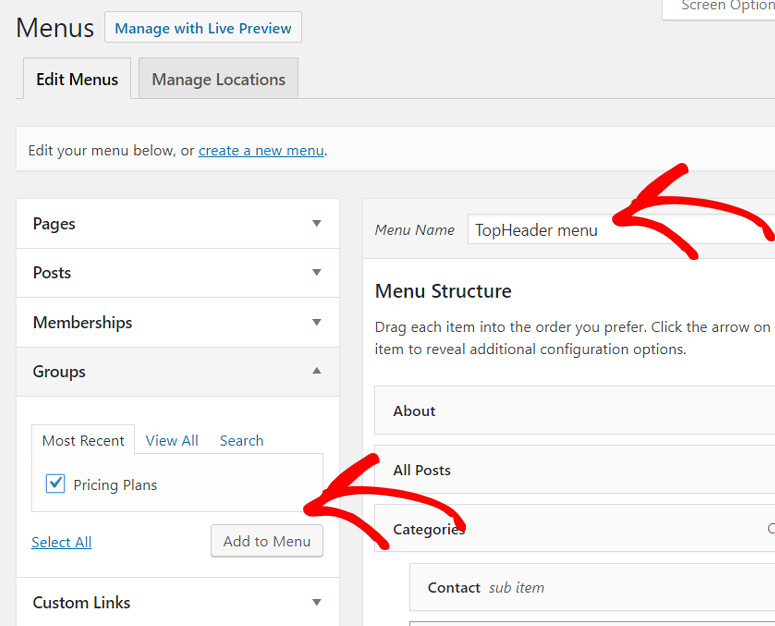
Después de que aparezca la página de precios en la columna de la derecha, puede cambiar el orden del menú a su gusto arrastrándolo hacia arriba o hacia abajo, luego haga clic en Guardar menú .
Ahora, debe agregar formularios de inicio de sesión para los miembros que ya se suscribieron a sus planes de membresía. Para esto, visite la página Apariencia » Widgets en su tablero de WordPress.
Aquí, puede agregar el widget de inicio de sesión de membresía a la barra lateral de su sitio web. Con eso, un miembro puede iniciar sesión en su cuenta para obtener acceso al área de miembros.
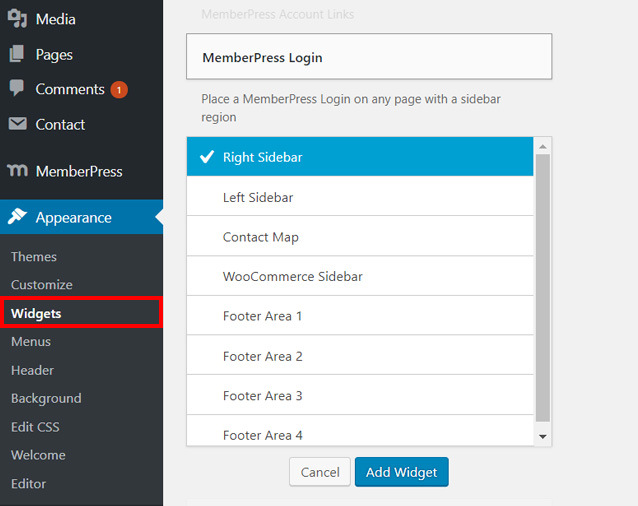
Con eso, ha agregado con éxito la página de inicio de sesión y la página de precios a su sitio web.
¡Ves que fácil fue eso! Con MemberPress, nunca necesitará incrustar códigos cortos y personalizar con codificación.
Puede crear un sitio de membresía de video completo con WordPress sin esfuerzo. También obtiene acceso completo para agregar niveles de membresía ilimitados y reglas para restringir su contenido de video premium.
Además, el complemento le permite configurar un muro de pago que hace que vender videos en su sitio de membresía de WordPress sea pan comido.
También puede consultar nuestra guía sobre MemberPress vs Ultimate Membership Pro para encontrar el complemento de membresía para su negocio.
Otro gran complemento para su sitio de membresía de video es OptinMonster . Es la mejor herramienta de generación de leads para sitios de WordPress.
OptinMonster viene con un casillero de contenido que le permite ocultar contenido premium y mostrar un formulario de registro. Una vez que los visitantes se suscriban, se les otorgará acceso a su blog, noticias o contenido de video premium.
Sumado a eso, OptinMonster le permite dirigirse a los visitantes del sitio con impresionantes campañas de suscripción para convertirlos en suscriptores y clientes. También puede crear campañas como notificaciones emergentes, barras flotantes , tapetes de bienvenida, ruedas de cupones y más.
Eso es todo por hoy, esperamos que este tutorial lo haya ayudado a aprender cómo crear fácilmente un sitio de membresía de video con WordPress.


0 Comentarios